Voor veel mensen zijn hun iPhone-contacten een levensader, omdat we allemaal onze contactlijsten gebruiken om te bellen, e-mails te verzenden en te sms'en met vrienden en familie. Het is zo gemakkelijk om een contactenlijst te gebruiken dat de meeste mensen moeite hebben om zelfs bekende telefoonnummers en adressen te onthouden die ze vroeger uit hun hoofd leerden. Hoewel contactlijsten een inherente organisatie hebben, kunt u ze ook op elke gewenste manier indelen, zodat u gemakkelijker bepaalde personen voor thuis of op het werk kunt vinden.
Inhoud
- Contacten herstellen met iCloud op uw iPhone
- Contacten herstellen met iCloud.com
- Nieuwe contacten toevoegen
Aanbevolen video's
Eenvoudig
10 minuten
iPhone met iOS 14
iCloud
Maar wat gebeurt er als een contact, of meerdere contacten, per ongeluk worden verwijderd of verloren gaan tijdens het synchronisatieproces of bij het herstellen vanaf een back-up? Hoewel dat eng kan zijn, is het gemakkelijk te verhelpen als je weet hoe je verloren contacten op een iPhone kunt herstellen, en iCloud maakt het gemakkelijk. Hier leest u hoe u contacten op een iPhone kunt herstellen vanuit iCloud met iOS 14.
Raadpleeg onze handleiding om te voorkomen dat u uw gegevens en contacten kwijtraakt hoe je een back-up maakt van een iPhone En Hoe iCloud te gebruiken.
Contacten herstellen met iCloud op uw iPhone
Als u per ongeluk een contact bent kwijtgeraakt of verwijderd, raak dan niet in paniek. Contacten zijn standaard ingesteld om te synchroniseren met iCloud. Je kan gaan naar Instellingen en schakel ze uit en weer in om opnieuw met uw iPhone te synchroniseren.
Stap 1: Ga naar Instellingen > [uw naam] > iCloud.
Stap 2: Draai Contacten uit en selecteer Blijf op mijn iPhone.
Verwant
- Dit zijn de enige twee redenen waarom ik enthousiast ben over de iPhone 15 Pro
- Beste back-to-school-telefoondeals: koop een nieuwe iPhone voor minder dan $ 150
- Ik zal woedend zijn als de iPhone 15 Pro deze ene functie niet krijgt
Stap 3: Draai Contactis ingeschakeld en selecteer Samenvoegen. Wacht een tijdje en je zou de verwijderde contacten terug op je iPhone moeten zien.
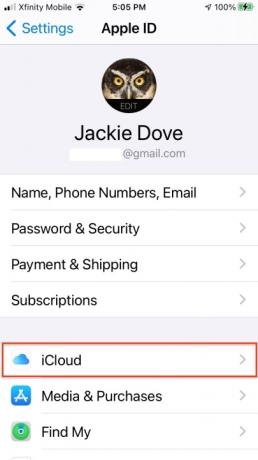
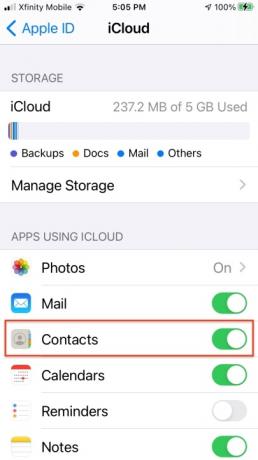
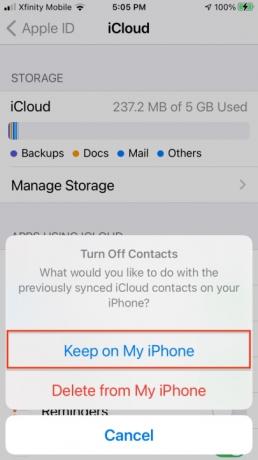
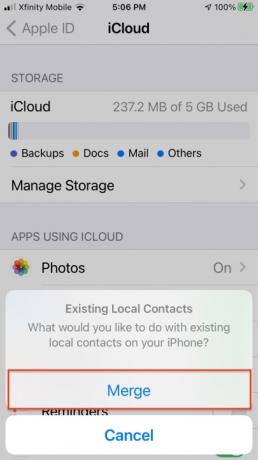
Contacten herstellen met iCloud.com
Dit is een andere vertrouwde methode voor het ophalen van verloren contactgegevens – evenals andere zaken zoals herinneringen en agenda-evenementen – en het komt rechtstreeks van Apple. Het enige dat u nodig hebt, is een computer, uw Apple ID en wachtwoord, en een beetje tijd.
Stap 1: Optrekken iCloud.com en gebruik uw Apple ID en wachtwoord om in te loggen.
Stap 2: Wanneer u zich heeft aangemeld, drukt u op de Instellingen knop.
Stap 3: Ga naar beneden naar de Geavanceerd sectie en selecteer Contacten herstellen.
Stap 4: Hier vindt u een lijst met archieven die u in het verleden heeft gemaakt. Gebruik hun datums, zoek een archief dat uw volledige lijst met contactpersonen zou moeten bevatten en druk op Herstellen.
Stap 5: Hit Herstellen nogmaals om te bevestigen en de restauratie te starten. Daarna ontvangt u een e-mail op het adres dat aan uw Apple ID is gekoppeld.
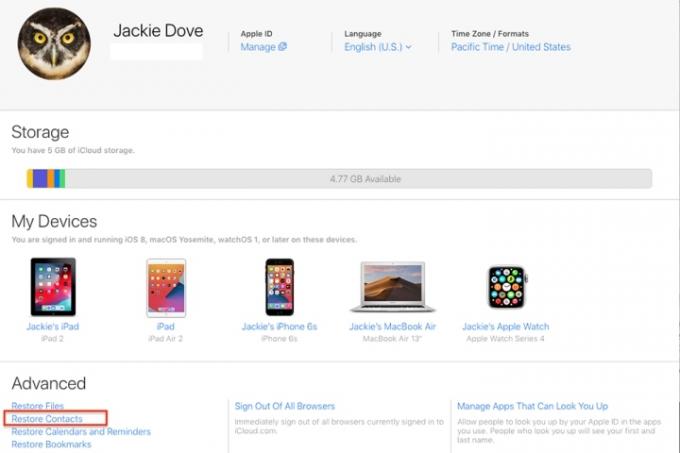
Nieuwe contacten toevoegen
Met deze stappen worden al uw contacten bijgewerkt en vervangen, in plaats van alleen de ontbrekende contacten toe te voegen. Ervan uitgaande dat u sinds de laatste back-up nieuwe contacten hebt toegevoegd, raakt u die nieuwe contacten kwijt. Het goede nieuws is dat je iPhone automatisch een back-up van je nieuwe contacten maakt voordat het herstel wordt voltooid, zodat je ze later kunt terughalen.
U kunt uw nieuwe contacten ophalen door de eerste drie stappen hierboven te volgen. Wanneer u dat doet, zorg er dan voor dat u het archief selecteert dat is gemaakt op dezelfde dag waarop u uw telefoon hebt hersteld. Als u per ongeluk het verkeerde archief herstelt, hoeft u zich uiteraard geen zorgen te maken. U kunt hetzelfde proces gebruiken als u per ongeluk een onjuist archief selecteert om uw contacten te herstellen.
Aanbevelingen van de redactie
- Hoe u uw iPhone snel kunt opladen
- Apple kan te maken krijgen met een ‘ernstig’ iPhone 15-tekort vanwege productieproblemen, aldus het rapport
- Een iPhone is zojuist op een veiling voor een bizar bedrag verkocht
- Hoe u de Apple ID van iemand anders op uw iPhone kunt verwijderen
- Hoe u de iOS 17-bèta nu op uw iPhone kunt downloaden
Upgrade uw levensstijlMet Digital Trends kunnen lezers de snelle technische wereld in de gaten houden met het laatste nieuws, leuke productrecensies, inzichtelijke redactionele artikelen en unieke sneak peeks.




